CentOS 7 安装 Oracle JDK 8

(图片来自 linux4one.com)
前面一篇讲了CentOS的初始化,感兴趣可以跳过去阅读:教你正确初始化 CentOS 7
这一篇讲下初始化以后的事,这也是一篇旧文,首发于 Github Page。后面大概会发一个系列,主要针对 Java 服务端开发,比如Java开发环境、Docker环境、数据库、Web服务器等。
这一节咱们讲下怎样安装 JDK ,网上的教程很多,也很泛,这里会比较精简,一步步带领大家做完。
如果仅仅为了学习,可以选择试用云服务器或者在本地Docker环境上操作。
第零步 准备
先更新系统软件包
[root@iZwz998h7lw46btiezg4unZ ~]# yum -y update复制代码检查服务器上是否已安装java
[root@iZwz998h7lw46btiezg4unZ ~]# java --version复制代码如果有安装旧版本,先移除
[root@iZwz998h7lw46btiezg4unZ ~]# yum remove java-1.7.0-openjdk复制代码第一步 下载
本文以安装jdk8为例。
先下载对应的rpm包:
[root@iZwz998h7lw46btiezg4unZ ~]# wget --no-cookies --no-check-certificate --header "Cookie: oraclelicense=accept-securebackup-cookie" http://download.oracle.com/otn-pub/java/jdk/8u151-b12/e758a0de34e24606bca991d704f6dcbf/jdk-8u221-linux-x64.rpm复制代码注意:如果没有wget,需要先安装wget:
yum install wget复制代码第二步 安装
[root@iZwz998h7lw46btiezg4unZ ~]# rpm -ivh jdk-8u221-linux-x64.rpm 复制代码或者使用:
[root@iZwz998h7lw46btiezg4unZ ~]# yum localinstall jdk-8u221-linux-x64.rpm复制代码验证是否安装成功
[root@iZwz998h7lw46btiezg4unZ ~]# java -versionjava version "1.8.0_221"Java(TM) SE Runtime Environment (build 1.8.0_221-b11)Java HotSpot(TM) 64-Bit Server VM (build 25.221-b11, mixed mode)复制代码第三步 配置环境变量
3.1 找到Java安装路径
配置环境变量之前需要先找到Java的安装路径
[root@iZwz998h7lw46btiezg4unZ ~]# update-alternatives --config javaThere is 1 program that provides 'java'. Selection Command-----------------------------------------------*+ 1 /usr/java/jdk1.8.0_221-amd64/jre/bin/javaEnter to keep the current selection[+], or type selection number: 复制代码可以看到刚才的Java安装到了/usr/java/jdk1.8.0_221-amd64/jre/bin/java。
本机只安装了一个Java版本,如果有多个版本可以通过这种方式设置默认使用的版本。
3.2 设置Java环境变量
方式一
在/etc/profile文件后面添加:
export JAVA_HOME=/usr/java/jdk1.8.0_221-amd64/jre/bin/javaexport PATH=$PATH:$JAVA_HOME/binexport CLASSPATH=.:$JAVA_HOME/jre/lib:$JAVA_HOME/lib:$JAVA_HOME/lib/tools.jar复制代码然后刷新文件就完了
[root@iZwz998h7lw46btiezg4unZ ~]# source /etc/profile复制代码可能大家有发现上面的 update-alternatives 命令有讲到过可以安装多个Java版本,到这里我们可能会想到,如果我切换到其它Java版本,这个JAVA_HOME岂不是也需要修改才行?
方法肯定是有的,接着看方式二。
方式二
[root@iZwz998h7lw46btiezg4unZ java]# pwd/usr/java[root@iZwz998h7lw46btiezg4unZ java]# lltotal 4lrwxrwxrwx 1 root root 16 Sep 30 14:08 default -> /usr/java/latestdrwxr-xr-x 8 root root 4096 Sep 30 14:08 jdk1.8.0_221-amd64lrwxrwxrwx 1 root root 28 Sep 30 14:08 latest -> /usr/java/jdk1.8.0_221-amd64复制代码可以看到 /usr/java 目录下有三个文件。第二个 jdk1.8.0_221-amd64 就是刚才安装Jdk的真实目录,而 latest 则是系统动态切换后指向的最新目录,它链接到了JDK的真实目录。而default文件又链接到 latest,所以 default 就是当前系统默认的JDK目录。
所以,我们可以在/etc/profile文件里面添加:
export JAVA_HOME=/usr/java/defaultexport PATH=$PATH:$JAVA_HOME/binexport CLASSPATH=.:$JAVA_HOME/jre/lib:$JAVA_HOME/lib:$JAVA_HOME/lib/tools.jar复制代码最后同样需要使环境变量立即生效:
[root@VM_64_70_centos ~]# source /etc/profile复制代码感兴趣的同学可以自己安装多个版本的JDK尝试验证。这里就不做演示了。
第四步 验证
[root@VM_64_70_centos ~]# java -versionjava version "1.8.0_151"Java(TM) SE Runtime Environment (build 1.8.0_151-b12)Java HotSpot(TM) 64-Bit Server VM (build 25.151-b12, mixed mode)复制代码相关阅读: 教你正确初始化 CentOS 7
欢迎关注公众号:非著名开发者,获取更多精彩内容。
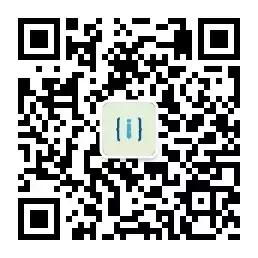




















 1795
1795

 被折叠的 条评论
为什么被折叠?
被折叠的 条评论
为什么被折叠?








